BAL Ärende
Ärenden används av Lantmäteriet för att meddela kommunen när något har förändrats som kan påverka byggnader, adresser eller lägenheter.
Det finns följande typer av Ärenden:
- Fastighetsbildning - Ett fastighetsbildningsärende berör en fastighet där det finns en byggnad eller adress/lägenhet som kan behöva redigeras efter processen är avslutad
- Folkbokföring - Kan handla om en adress som saknar en adresspunkt eller har fel status (kommer från Skatteverket)
- Adress - En adress som exempelvis saknar en adresspunkt eller har fel status
- Övrigt - Kan exempelvis vara ett kvalitetsärende där Lantmäteriet hittat ett avvikande beteende som behöver åtgärdas
Hoppa till: Hitta verktyget | Dialogen | Arbetsflöden | Tips |
Innan du börjar
Observera att du måste ha genomfört en utbildning hos oss och blivit godkänd av Lantmäteriet att hantera Ärenden innan denna funktion finns tillgänglig hos er.
Hitta verktyget
BAL Ärende hittar du i menyn BAL, i gruppen BAL-tjänster.
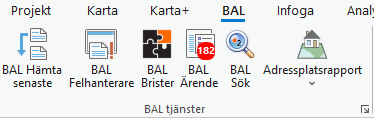
En siffra visar hur många ärenden som är öppna
Bakgrundsfärgen varierar med antal ärenden:
- Grön - 1-10 aktiva ärenden
- Gul - 11-20 aktiva ärenden
- Röd - Fler än 21 aktiva ärenden
Dialogen
-
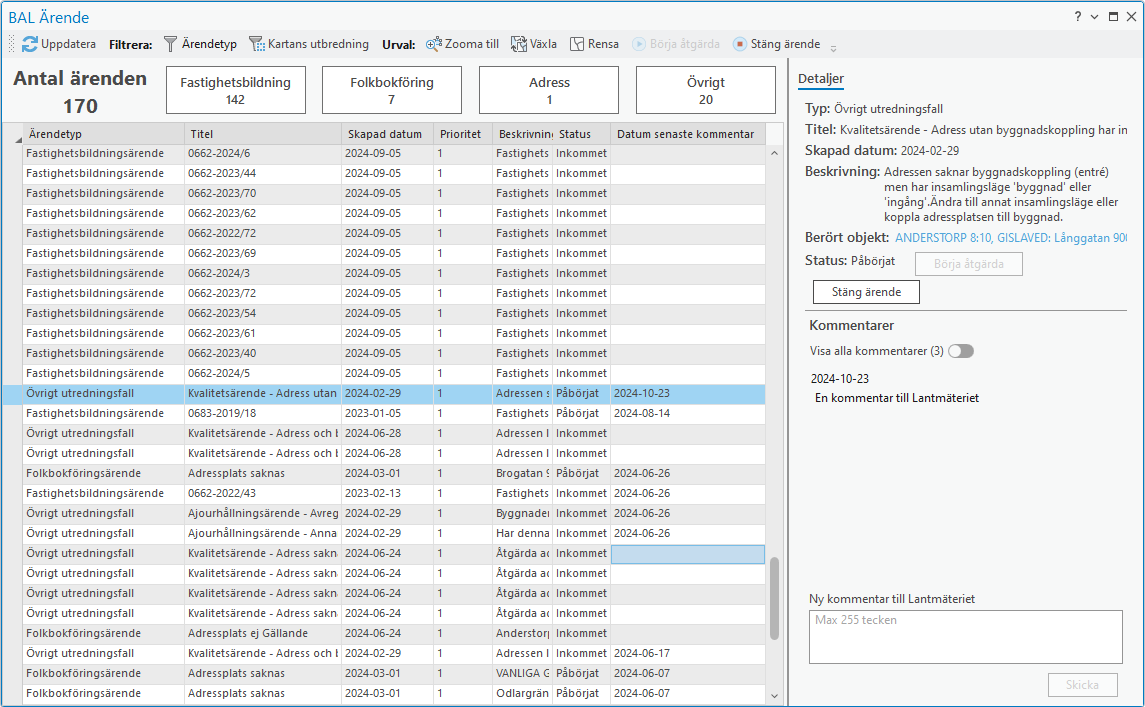 123456789
123456789
| Funktion | Beskrivning |
|---|---|
 |
Hämta ärenden från BAL-tjänsten om du vill uppdatera ärendelistan |
 |
Filtrera på Ärendetyp eller ärenden som har en geometri inom kartans utbredning 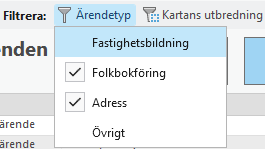 |
 |
 Zooma till valda ärenden i ärendelistan - kräver att ärendena har ett berört objekt som går att lokalisera i kartan. Växla urvalet eller rensa valda ärenden i listan |
 |
 Välj två eller flera ärenden i listan, tryck på Börja åtgärda eller Stäng ärende för att hantera valda ärenden |
 |
En summering av antal öppna ärenden |
 |
Klicka på en knapp för att filtrera på den ärendetypen. Det går att välja flera ärendetyper. Om alla filterknappar är avmarkerade visas alla ärenden oavsett ärendetyp |
 |
Klicka på rubrikraden för att sortera kolumnen. Högerklicka på ett ärende för att komma åt högerklicksmenyn, vilka funktioner som är aktiva beror på vilka objekt som berörs av åtgärden 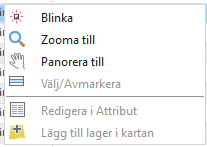 |
 |
Visar Detaljer för ett ärende som valts i ärendelistan |
 |
Skriv en kommentar i fältet "Ny kommentar till Lantmäteriet" och klicka på Skicka för att skicka den till Lantmäteriet. Den senaste kommentaren visas som standard. För att se alla kommentarer aktivera "Visa alla kommentarer" |
Arbetsflöden
Åtgärda ett ärende

Markera ett ärende med status "Inkommet" i listan

Under Detaljer, tryck på Börja åtgärda
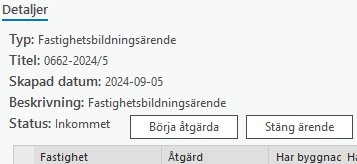
Status för ärendet ändras till Påbörjat

Läs detaljerna för ärendet
Under Detaljer hittar du information som kan hjälpa dig förstå vad som behöver åtgärdas.
Informationen kan du hitta under Titel eller Beskrivning beroende på ärendetyp.
Exempelvis för ett övrigt utredningsfall så kan det se ut så här:
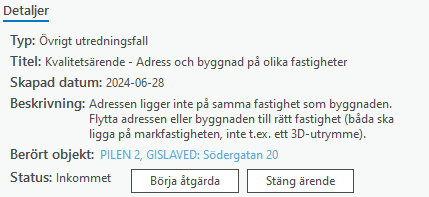
För ärenden som har en koppling till en fastighet eller en adress så hittar du en länk till berört objekt.
Om det berörda objektet är en adress och du klickar på länken så kommer objektet att zoomas in i kartan samt väljas och visas i attributfönstret.

Åtgärda ärendet
Utför den åtgärd på objektet som du lokaliserade i föregående steg och spara ändringen.

Stäng ärendet
När ärendet är åtgärdat, tryck på Stäng ärende under Detaljer.
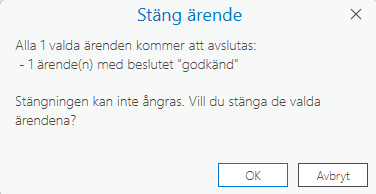
Ett fönster dyker upp som informerar om att Status ändras till Godkänd och att ändringen inte gör att ångra.
Avslå ett ärende
Om kommunen anser att ett ärende inte behöver åtgärdas så kan ärendet avslås.

Skriv en kommentar i ärendet

Stäng ärendet
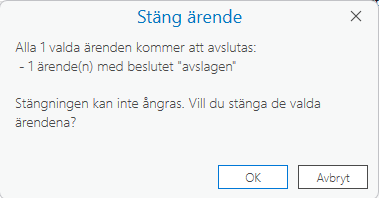
Ett fönster dyker upp som informerar om att Status ändras till Avslagen och att ändringen inte gör att ångra.
Hantera flera ärenden

Använd Ctrl eller Shift för att markera två eller fler ärenden i ärendelistan. Du har två alternativ, du kan börja åtgärda eller stänga samtliga valda ärenden. Se nedan...
Börja åtgärda flera ärenden

Tryck på Börja åtgärda i menyraden längst upp för att ändra status på samtliga markerade ärenden till Påbörjat

Stäng flera ärenden

Tryck på Stäng ärende i menyraden längst upp.
Ett fönster dyker upp som informerar om vilken Status de markerade ärendena får efter stängning och att ändringen inte gör att ångra.
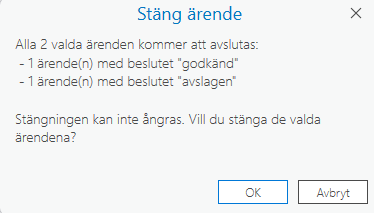
För ärenden som är åtgärdade ändras status till Godkänd.
För ärenden med en kommentar ändras status till Avslagen.
Tips
Fastighetsbildningsärenden
Om ärendet är ett fastighetsbildningsärende så kan du under detaljer se vilka åtgärder som utförts och om någon av de berörda fastigheterna har en byggnad eller adress som kan påverkas av ändringen.
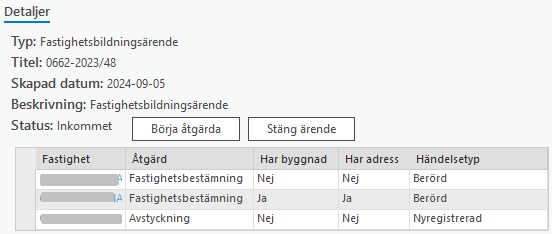
Om ärendet har ett relaterat objekt i kartan så kan du zooma in eller välja objektet i kartan via högerklicksmenyn i ärendelistan.
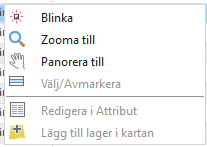
Ärenden med en berörd adress
Om du under Detaljer trycker på länken till ett berört objekt, exempelvis en adress, så selekteras adressen så att de går att redigera den i attribut.
